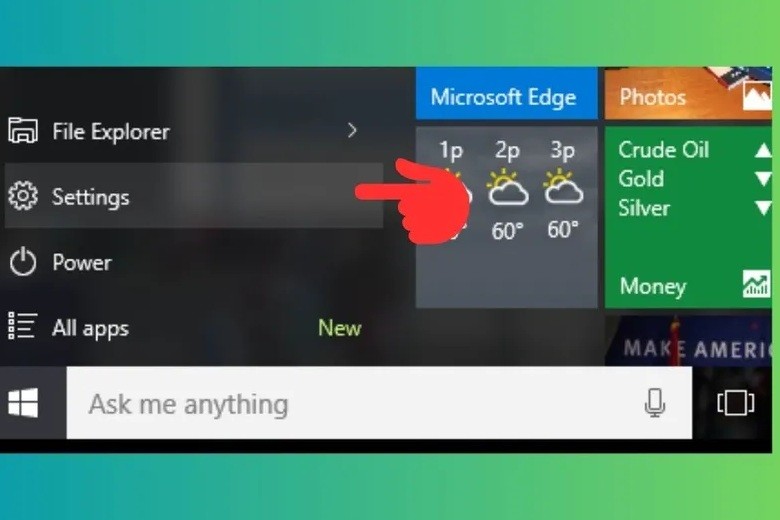Việc cách kết nối pc với máy in là một kỹ năng cơ bản nhưng vô cùng quan trọng, đặc biệt đối với những người làm việc trong lĩnh vực thiết kế, in ấn hay chỉ đơn giản là cần sử dụng máy in cho công việc hàng ngày. Kết nối thành công sẽ giúp bạn tiết kiệm thời gian và tối ưu hóa quy trình làm việc, từ việc in tài liệu văn phòng đơn giản đến in các bản thiết kế phức tạp. Bài viết này sẽ cung cấp hướng dẫn chi tiết từng bước để bạn có thể dễ dàng kết nối máy tính Windows hoặc MacBook với máy in thông qua các phương pháp phổ biến như dây cáp, WiFi và Bluetooth.
Kết Nối Máy In Với PC Qua Dây Cáp USB
Kết nối máy in với máy tính bằng dây cáp USB là phương pháp truyền thống và thường đơn giản nhất, đặc biệt là với các dòng máy in đời cũ. Dưới đây là các bước chi tiết để thiết lập kết nối này trên hệ điều hành Windows, đảm bảo quá trình diễn ra suôn sẻ và nhanh chóng.
Để bắt đầu, bạn cần có một cáp USB phù hợp với cả máy in và máy tính của mình. Một đầu cáp (thường là dạng vuông) sẽ cắm vào cổng USB trên máy in, và đầu còn lại (thường là dạng chữ nhật tiêu chuẩn) sẽ cắm vào cổng USB trên máy tính. Sau khi kết nối vật lý, bạn cần thực hiện các cài đặt trong hệ thống Windows để máy tính nhận diện và làm việc được với máy in. Mở menu Bắt đầu, sau đó tìm kiếm và truy cập vào phần Cài đặt (Settings) trên chiếc máy tính hoặc laptop của bạn để bắt đầu quá trình cấu hình.
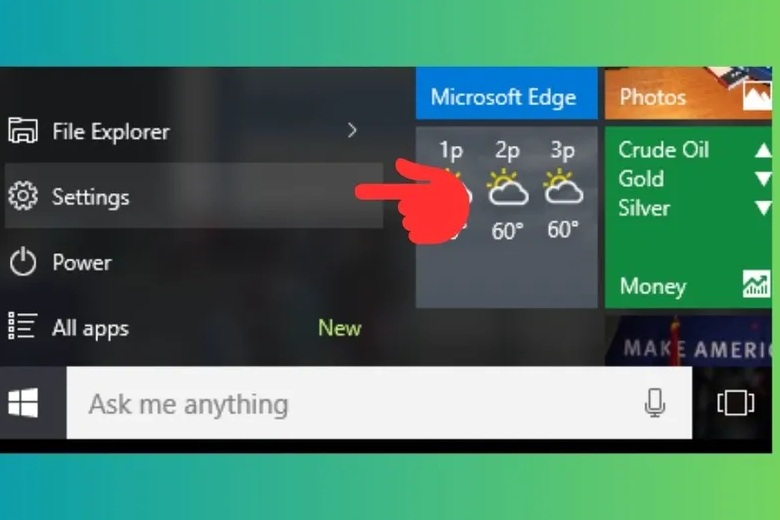 Kết nối máy in với máy tính qua cáp USB
Kết nối máy in với máy tính qua cáp USB
Trong cửa sổ Cài đặt, giao diện sẽ hiển thị nhiều tùy chọn khác nhau để bạn cấu hình hệ thống. Để thêm thiết bị ngoại vi như máy in, bạn cần tìm và chọn mục Thiết bị (Devices). Đây là nơi quản lý tất cả các thiết bị đã kết nối hoặc có thể kết nối với máy tính của bạn, bao gồm chuột, bàn phím, máy in, máy quét và các thiết bị Bluetooth khác.
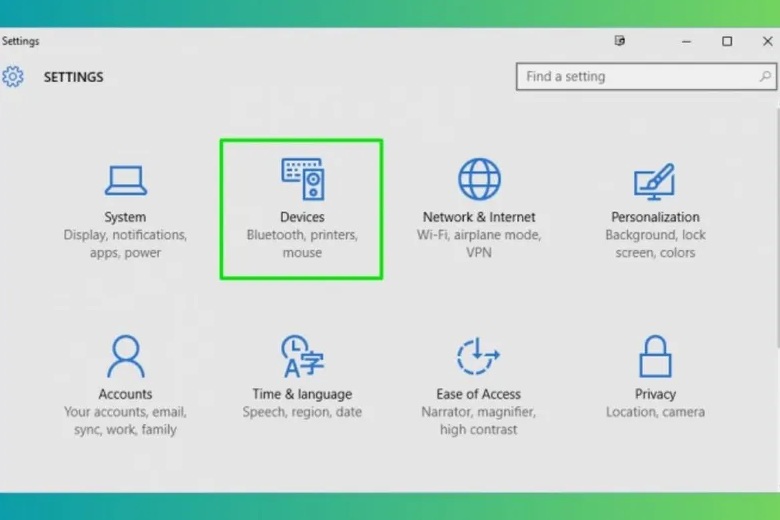 Chọn mục Thiết bị trong cài đặt Windows
Chọn mục Thiết bị trong cài đặt Windows
Sau khi đã vào mục Thiết bị, bạn sẽ thấy danh sách các loại thiết bị được phân loại. Tại đây, bạn cần tìm đến mục liên quan đến máy in và máy quét. Tìm và chọn tùy chọn “Add a printer or scanner” để hệ thống bắt đầu tìm kiếm các máy in đang kết nối hoặc có thể kết nối với máy tính của bạn thông qua các cổng vật lý hoặc mạng. Quá trình này thường diễn ra tự động sau khi bạn nhấp vào tùy chọn thêm thiết bị.
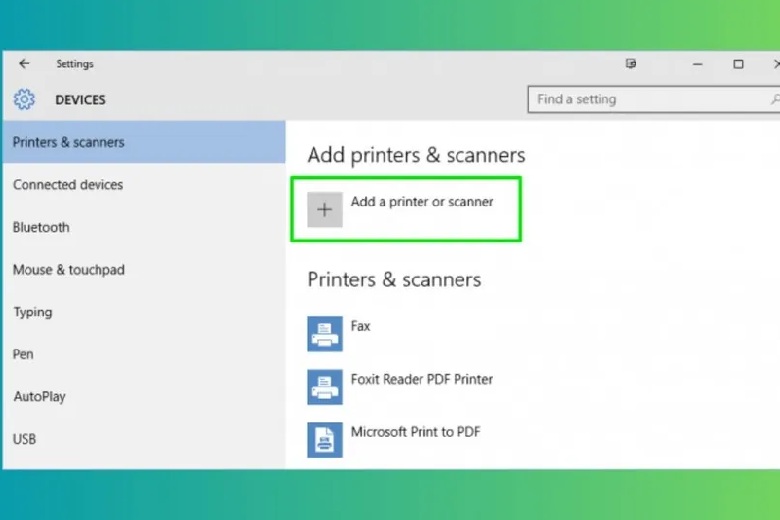 Thêm máy in hoặc máy quét trong cài đặt
Thêm máy in hoặc máy quét trong cài đặt
Nếu hệ thống Windows nhận diện được máy in của bạn ngay lập tức sau khi tìm kiếm, tên của máy in sẽ xuất hiện trong danh sách. Bạn chỉ cần click vào tên máy in đó và làm theo hướng dẫn chi tiết xuất hiện trên màn hình để hoàn tất việc cài đặt driver và cấu hình máy in. Tuy nhiên, trong trường hợp Windows không phát hiện được thiết bị máy in đã kết nối qua USB, có thể do driver chưa được cài đặt hoặc máy in quá cũ. Lúc này, bạn cần chọn tùy chọn “The printer that I want isn’t listed” để mở ra các phương thức tìm kiếm và kết nối máy in nâng cao hơn.
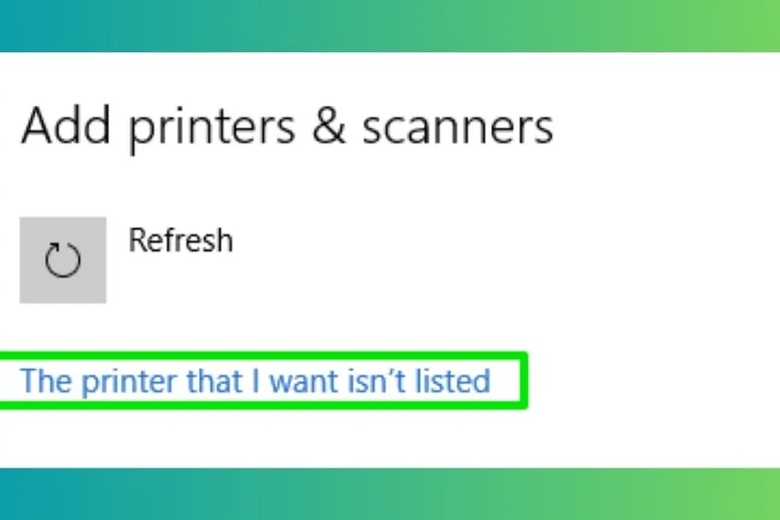 Máy in không hiển thị trong danh sách tìm kiếm
Máy in không hiển thị trong danh sách tìm kiếm
Trong cửa sổ “Add Printer” xuất hiện khi máy in không được liệt kê tự động, bạn sẽ thấy nhiều tùy chọn để tìm kiếm máy in theo cách thủ công. Nếu máy in của bạn là dòng cũ hơn, việc tự động tìm kiếm có thể không thành công. Trong trường hợp này, bạn nên chọn tùy chọn “My printer is a little older. Help me find it” để Windows sử dụng các phương pháp tìm kiếm cũ hơn hoặc gợi ý các giải pháp khắc phục. Sau khi chọn, nhấn Tiếp tục (Next). Hệ thống sẽ tiến hành tìm kiếm máy in của bạn dựa trên các tiêu chí phù hợp với máy đời cũ hơn. Khi máy in được tìm thấy, bạn chỉ cần chọn đúng tên máy in của mình và làm theo các bước hướng dẫn cuối cùng để kết thúc quá trình liên kết máy in với máy tính qua cổng USB, sẵn sàng cho việc in ấn.
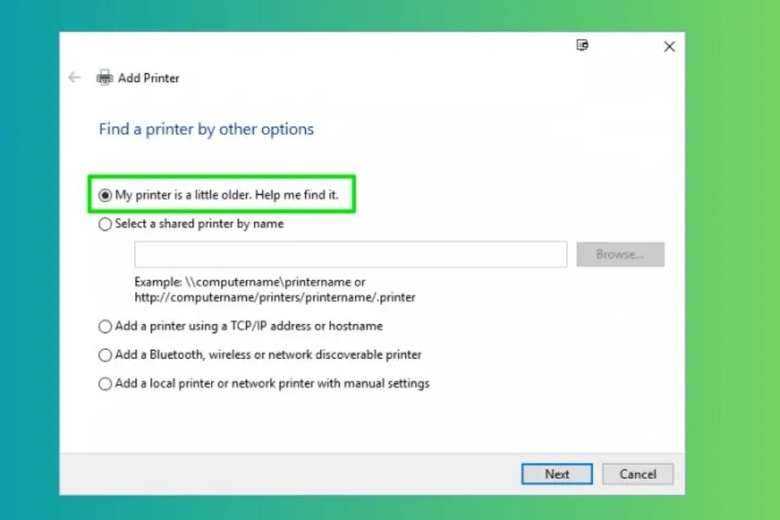 Tìm kiếm máy in cũ hơn trong danh sách
Tìm kiếm máy in cũ hơn trong danh sách
Kết Nối Máy In Với PC Thông Qua Mạng WiFi
Kết nối máy in với máy tính sử dụng mạng WiFi mang lại sự tiện lợi đáng kể, cho phép nhiều thiết bị trong cùng mạng có thể truy cập và sử dụng chung một máy in mà không cần kết nối dây trực tiếp. Phương thức này rất phổ biến trong các văn phòng, xưởng in ấn, hoặc tại nhà. Để thực hiện cách kết nối pc với máy in qua WiFi trên Windows 10 (và các phiên bản Windows mới hơn), bạn cần đảm bảo cả hai thiết bị đều đang kết nối với cùng một mạng không dây.
Bước đầu tiên và quan trọng nhất để kết nối máy in qua WiFi là kiểm tra và chắc chắn rằng cả máy in và máy tính xách tay của bạn đã được kết nối thành công với cùng một mạng WiFi nội bộ. Máy in WiFi thường có màn hình hiển thị hoặc đèn báo để bạn cấu hình kết nối mạng trực tiếp trên máy in hoặc thông qua phần mềm hỗ trợ của nhà sản xuất. Hãy đảm bảo tín hiệu WiFi ổn định cho cả hai thiết bị để quá trình kết nối và in ấn diễn ra liên tục.
Sau khi xác nhận kết nối mạng, trên máy tính Windows của bạn, hãy sử dụng thanh tìm kiếm nằm ở góc dưới cùng bên trái trên thanh công cụ (taskbar). Nhấp vào biểu tượng tìm kiếm hoặc ô tìm kiếm và nhập cụm từ “Printers & Scanners” để truy cập nhanh đến cài đặt quản lý máy in và máy quét trong hệ thống Windows.
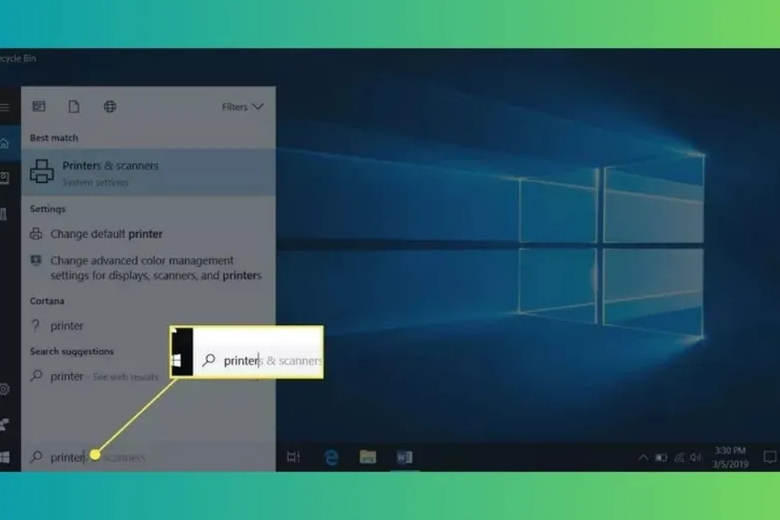 Tìm kiếm Printers & Scanners trong thanh tìm kiếm Windows
Tìm kiếm Printers & Scanners trong thanh tìm kiếm Windows
Từ kết quả tìm kiếm hiển thị sau khi bạn nhập “Printers & Scanners”, hãy click vào mục tương ứng để mở cửa sổ cài đặt “Printers & Scanners”. Cửa sổ này sẽ hiển thị danh sách các máy in và máy quét đã được cài đặt trên hệ thống của bạn, cùng với các tùy chọn để thêm mới hoặc quản lý các thiết bị hiện có.
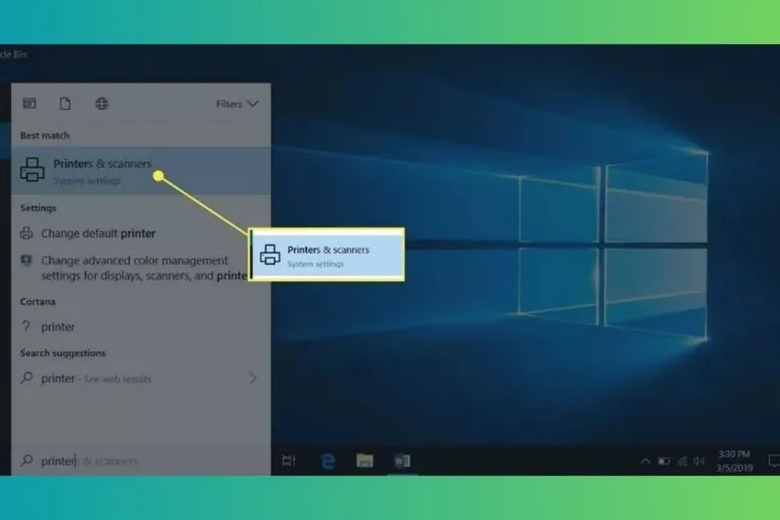 Kết quả tìm kiếm Printers & Scanners
Kết quả tìm kiếm Printers & Scanners
Trong cửa sổ “Printers & Scanners”, bạn sẽ thấy một nút hoặc tùy chọn để thêm thiết bị mới. Bấm vào “Add a printer or scanner” để hệ thống Windows bắt đầu quét tìm các máy in và máy quét có sẵn trong mạng WiFi mà máy tính của bạn đang kết nối. Quá trình tìm kiếm này có thể mất một vài giây.
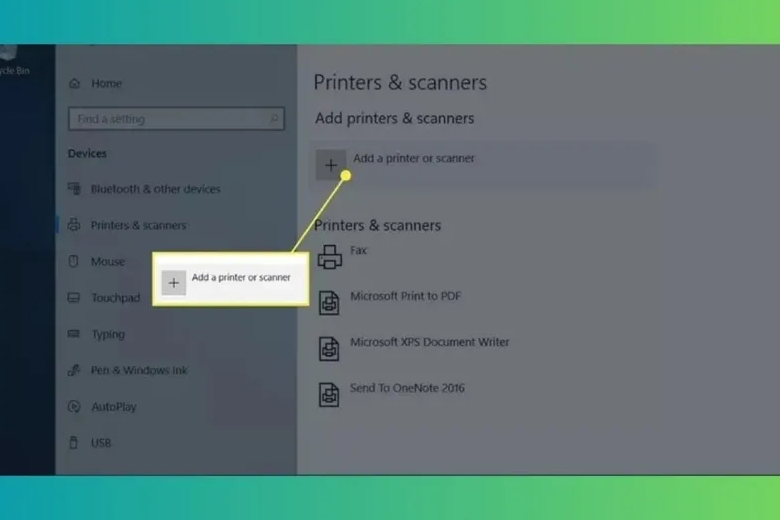 Nút thêm máy in hoặc máy quét
Nút thêm máy in hoặc máy quét
Nếu máy in của bạn đã được kết nối thành công vào mạng WiFi và cấu hình đúng, tên của máy in sẽ xuất hiện trong danh sách kết quả tìm kiếm. Khi tên máy in xuất hiện, hãy click vào đó để chọn thiết bị bạn muốn thêm vào máy tính. Hệ thống sẽ tiếp tục các bước để thiết lập kết nối.
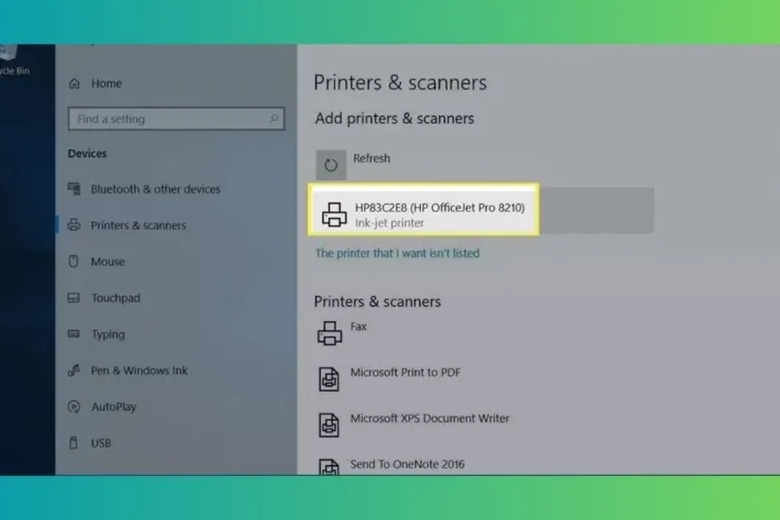 Danh sách máy in được tìm thấy
Danh sách máy in được tìm thấy
Sau khi chọn tên máy in, một nút hoặc tùy chọn để thêm thiết bị sẽ hiển thị. Chọn “Add device” để xác nhận việc thêm máy in này vào danh sách thiết bị đã cài đặt trên máy tính của bạn. Hệ thống Windows sẽ tiến hành các bước cần thiết tiếp theo để thiết lập kết nối và cài đặt driver phù hợp.
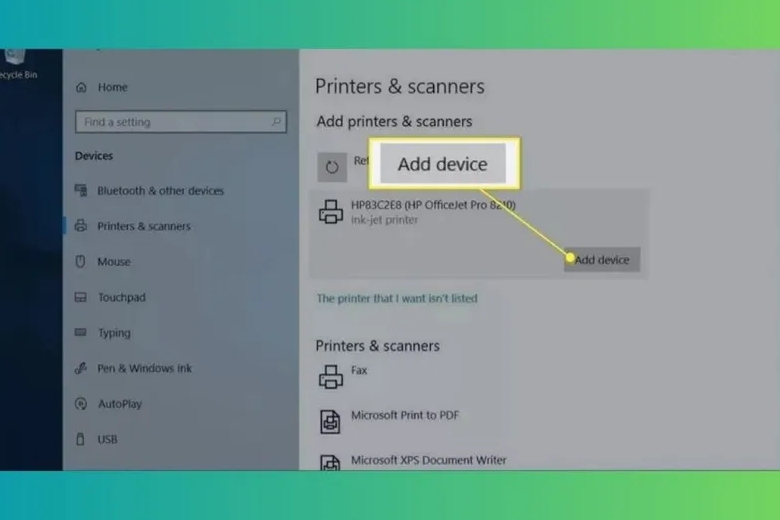 Thêm thiết bị máy in đã tìm thấy
Thêm thiết bị máy in đã tìm thấy
Quá trình thêm máy in qua WiFi bao gồm việc Windows tự động tìm kiếm và cài đặt driver cần thiết để máy tính và máy in có thể giao tiếp với nhau. Hãy kiên nhẫn chờ đợi trong khi Windows thực hiện việc này. Trong một số trường hợp, đặc biệt với các dòng máy in mới hoặc có nhiều tính năng, bạn có thể cần phần mềm hỗ trợ thêm từ nhà sản xuất. Nếu hệ thống yêu cầu hoặc cung cấp tùy chọn, hãy chọn “Get app” để tải và cài đặt phần mềm này từ Microsoft Store hoặc trang web của hãng, giúp đảm bảo máy in hoạt động đầy đủ chức năng.
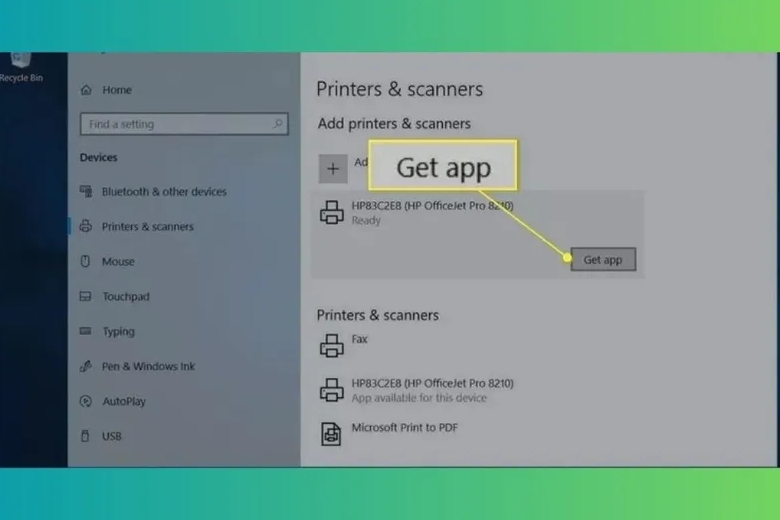 Tải ứng dụng hỗ trợ máy in
Tải ứng dụng hỗ trợ máy in
Nếu sau khi tìm kiếm tự động mà máy in của bạn vẫn không được Windows nhận diện, có thể do cài đặt mạng hoặc máy in không phát tín hiệu nhận diện. Trong tình huống này, bạn cần quay lại mục “Printers & Scanners“, chọn “Add a printer or scanner” một lần nữa và sau đó, giống như khi kết nối USB không thành công, chọn tùy chọn “The printer that I want isn’t listed” để mở các phương thức tìm kiếm thủ công.
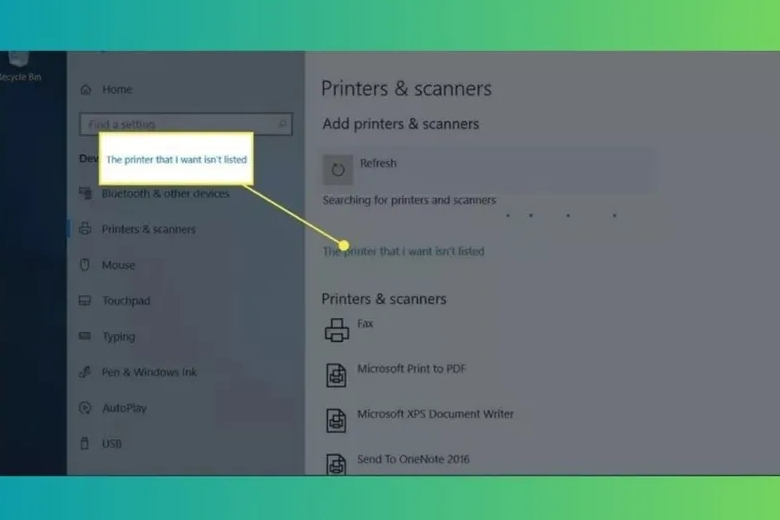 Máy in không có trong danh sách (tìm kiếm lại)
Máy in không có trong danh sách (tìm kiếm lại)
Trong cửa sổ “Add Printer” khi tìm kiếm thủ công, để kết nối máy in qua WiFi, bạn sẽ chọn tùy chọn phù hợp với kết nối không dây hoặc mạng. Chọn “Add a Bluetooth, wireless or network discoverable printer” để Windows tìm kiếm các thiết bị trong mạng nội bộ của bạn. Sau khi chọn tùy chọn này, nhấn Next để tiếp tục.
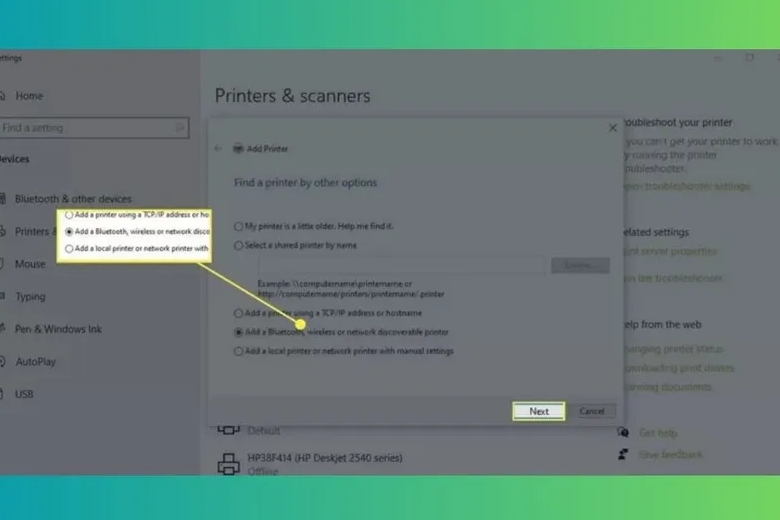 Thêm máy in qua Bluetooth, mạng không dây
Thêm máy in qua Bluetooth, mạng không dây
Hệ thống sẽ tiếp tục quét mạng để tìm các máy in không dây. Khi tên máy in của bạn hiển thị trong danh sách các thiết bị được tìm thấy qua mạng, hãy chọn đúng tên máy in đó và nhấn Next để hoàn tất quá trình kết nối máy in không dây với laptop hoặc máy tính của bạn. Quá trình này thường bao gồm việc xác nhận tên máy in và cài đặt driver cuối cùng, giúp bạn có thể in ấn qua mạng WiFi một cách nhanh chóng và dễ dàng.
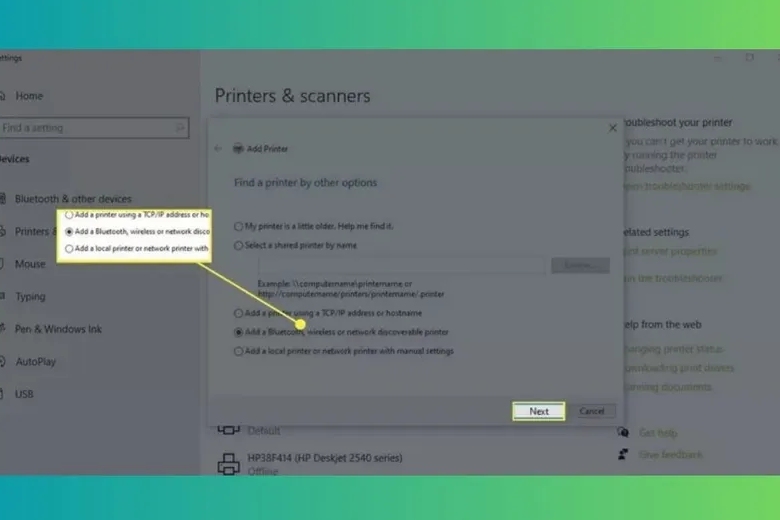 Danh sách máy in không dây được tìm thấy
Danh sách máy in không dây được tìm thấy
Kết Nối Máy In Với PC Qua Bluetooth
Đối với một số dòng máy in hiện đại, đặc biệt là máy in di động hoặc máy in ảnh nhỏ gọn, kết nối Bluetooth là một lựa chọn tiện lợi, loại bỏ hoàn toàn sự cần thiết của dây cáp và mạng WiFi nội bộ. Cách kết nối pc với máy in qua Bluetooth tương tự như việc ghép nối các thiết bị Bluetooth khác như tai nghe, loa hoặc điện thoại. Đảm bảo máy in của bạn đã bật Bluetooth và đang ở chế độ có thể phát hiện (pairing mode).
Để bắt đầu kết nối Bluetooth trên máy tính Windows, sử dụng tổ hợp phím tắt Windows + I để mở nhanh cửa sổ Cài đặt. Trong cửa sổ Cài đặt, bạn cần điều hướng đến mục quản lý các thiết bị đã kết nối và tùy chọn kết nối mới. Tiếp tục bằng cách truy cập vào mục Thiết bị (Device).
Trong mục Thiết bị, tìm tới tùy chọn liên quan đến kết nối không dây tầm ngắn. Chọn mục Bluetooth và Các Thiết bị Khác (Bluetooth and Other Devices). Tại đây, bạn sẽ thấy danh sách các thiết bị Bluetooth đã ghép nối trước đó (nếu có) và tùy chọn để thêm thiết bị mới. Nhấn vào nút Thêm Bluetooth hoặc thiết bị khác (Add Bluetooth or other device) để bắt đầu quá trình tìm kiếm và ghép nối máy in của bạn.
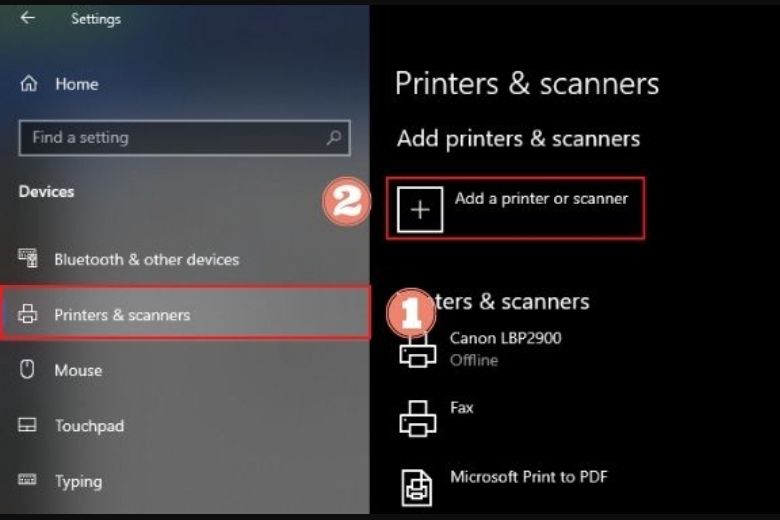 Thêm thiết bị Bluetooth hoặc thiết bị khác
Thêm thiết bị Bluetooth hoặc thiết bị khác
Sau khi nhấp vào “Add Bluetooth or other device”, một cửa sổ nhỏ sẽ hiện ra hỏi bạn muốn thêm loại thiết bị nào. Lựa chọn Bluetooth (thường là tùy chọn đầu tiên) để hệ thống Windows tiến hành quét và tìm kiếm những máy in hoặc thiết bị Bluetooth khác đang phát tín hiệu trong phạm vi gần máy tính của bạn. Đảm bảo máy in của bạn vẫn đang ở chế độ ghép nối và gần máy tính.
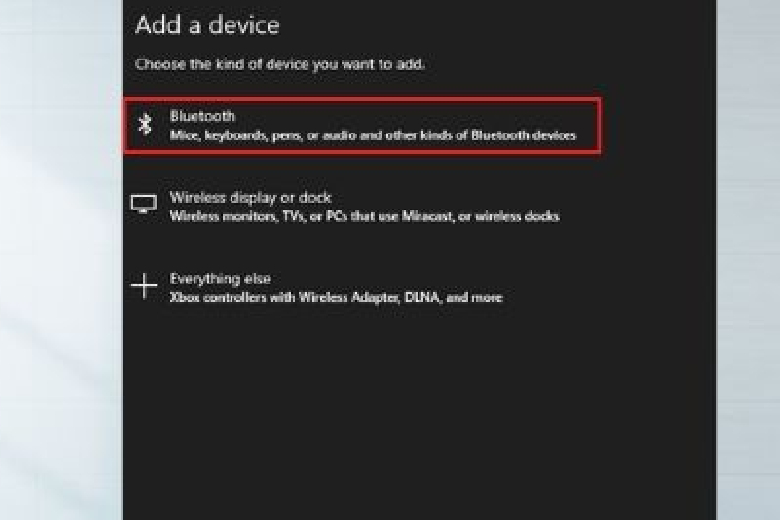 Chọn Bluetooth để tìm kiếm máy in
Chọn Bluetooth để tìm kiếm máy in
Khi danh sách các thiết bị Bluetooth được tìm thấy hiển thị, tên máy in của bạn sẽ xuất hiện (thường là tên model của máy). Thực hiện một cú click lên tên đó và nhấn Kết Nối (Connect). Hệ thống có thể yêu cầu xác nhận mã ghép nối (pairing code) trên cả máy tính và máy in (nếu máy in có màn hình). Tiếp theo chọn Cặp Đôi (Pair) trên máy tính để thiết lập kết nối an toàn giữa hai thiết bị. Sau khi ghép nối thành công, máy in của bạn đã sẵn sàng để sử dụng qua kết nối Bluetooth.
Hướng Dẫn Kết Nối Máy In Với MacBook
Đối với người dùng hệ điều hành macOS trên dòng máy MacBook, quá trình kết nối máy in cũng khá trực quan, dù là qua kết nối USB hay mạng WiFi. MacOS có khả năng tự động nhận diện nhiều loại máy in phổ biến và đề xuất driver phù hợp. Để cách kết nối pc với máy in trên MacBook, bạn sẽ thao tác trong phần cài đặt hệ thống liên quan đến máy in và máy quét.
Để bắt đầu thiết lập máy in trên MacBook, bạn cần truy cập vào cài đặt hệ thống. Kích vào logo “Apple” nằm ở góc trên bên trái của màn hình Macbook. Một menu thả xuống sẽ xuất hiện. Từ menu này, chọn “Tùy chọn Hệ thống” (System Preferences). Trong cửa sổ Tùy chọn Hệ thống, tìm đến mục liên quan đến thiết bị ngoại vi in ấn. Cuối cùng, nhấp vào “Máy In & Máy Quét” (Printers & Scanners) để mở giao diện quản lý máy in.
 Các bước kết nối máy in với MacBook
Các bước kết nối máy in với MacBook
Trong cửa sổ “Máy In & Máy Quét”, bạn sẽ thấy danh sách các máy in đã được cài đặt trước đó (nếu có). Nếu máy in mới của bạn đã được kết nối qua USB hoặc cùng mạng WiFi với MacBook, nó có thể tự động xuất hiện trong danh sách này. Để thêm một máy in mới chưa có, bạn thường sẽ tìm thấy một nút “+” ở góc dưới bên trái của danh sách máy in. Nhấp vào nút “+” để mở cửa sổ tìm kiếm và thêm máy in. Hệ thống sẽ quét các máy in có sẵn. Khi máy in của bạn xuất hiện, chọn tên máy in đó. MacBook sẽ tự động tìm driver phù hợp hoặc yêu cầu bạn chọn driver từ danh sách. Sau khi thêm thành công, máy in sẽ xuất hiện trong danh sách “Máy in”. Tùy thuộc vào loại máy in và nhu cầu, bạn có thể muốn chọn tùy chọn “Chia sẻ máy in này trên mạng” (Share this printer on the network) nếu muốn các máy Mac khác trong cùng mạng cũng có thể sử dụng máy in này.
Sau khi máy in đã được thêm vào danh sách, bạn có thể truy cập các tùy chọn nâng cao hoặc chức năng quét (nếu máy in có tích hợp máy quét). Nhấp vào tab “Quét” (Scan) trong cửa sổ cài đặt máy in để tinh chỉnh các thiết lập liên quan đến độ phân giải, định dạng file, và nơi lưu trữ bản quét. Sau khi cấu hình xong, bạn có thể thực hiện quét tài liệu bằng cách nhấn vào nút “Quét” (Scan) trực tiếp từ giao diện này mà không cần phần mềm riêng biệt.
Hướng Dẫn Cài Đặt Driver Máy In Trên Máy Tính Windows
Việc cài đặt driver thích hợp cho máy in là một bước cực kỳ quan trọng, đảm bảo máy tính có thể giao tiếp và điều khiển máy in một cách chính xác, đặc biệt khi thiết lập cách kết nối pc với máy in không dây (WiFi, Bluetooth) hoặc khi Windows không tự động nhận diện driver qua USB. Driver giống như “phiên dịch viên” giúp hệ điều hành hiểu được các lệnh in và tính năng của máy in. Hãy tuân theo các bước dưới đây để tải và cài đặt driver máy in trên hệ điều hành Windows một cách suôn sẻ.
Trước khi tải driver, bạn cần xác định chính xác phiên bản hệ điều hành Windows mà bạn đang sử dụng. Điều này rất quan trọng vì driver của máy in cần phải tương thích với phiên bản hệ thống của bạn, cụ thể là xác định là 32bit hay 64bit. Ví dụ, một driver được thiết kế cho hệ điều hành 64bit sẽ không hoạt động trên hệ điều hành 32bit. Để biết phiên bản Windows hiện tại của bạn, hãy nhấp chuột phải vào biểu tượng ‘PC này‘ hoặc ‘My Computer‘ trên màn hình nền hoặc trong File Explorer, sau đó chọn ‘Thuộc tính‘ hoặc ‘Properties‘. Trong cửa sổ thông tin hệ thống hiển thị, bạn có thể dễ dàng xác định thông tin cần thiết tại mục ‘Loại hệ thống‘ hoặc ‘System type‘.
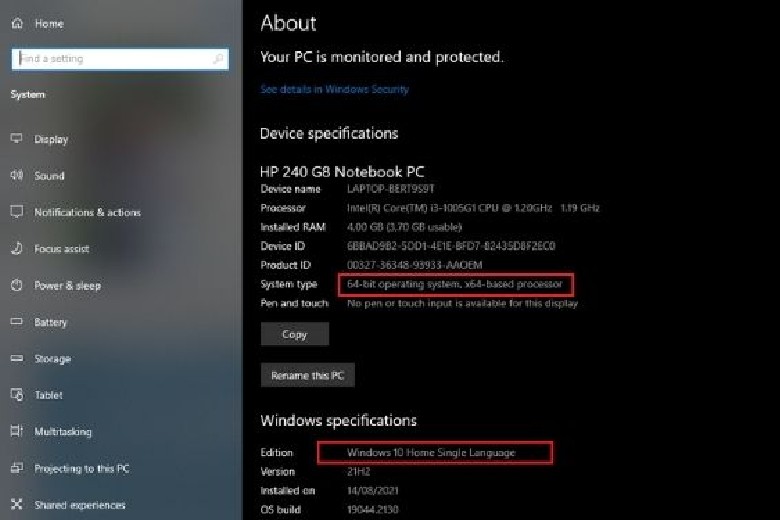 Kiểm tra phiên bản Windows (32bit hay 64bit)
Kiểm tra phiên bản Windows (32bit hay 64bit)
Bước tiếp theo là xác định chính xác dòng máy in mà bạn đang sử dụng. Thông tin này là bắt buộc để bạn có thể tìm đúng driver trên trang web của nhà sản xuất. Thông thường, bạn có thể tìm thấy tên model của máy in được in trên nhãn dán phía sau, dưới đáy máy in, hoặc trên vỏ hộp/sách hướng dẫn đi kèm. Ví dụ điển hình về tên model là Máy in Canon 2900, HP 1020, Brother HL-L2350DW, v.v.
Sau khi đã biết phiên bản Windows và tên model máy in, bạn cần truy cập vào trang web hỗ trợ hoặc tải xuống driver chính thức của nhà sản xuất. Việc tải driver từ nguồn chính thức đảm bảo bạn nhận được phần mềm tương thích và an toàn nhất. Tôi sẽ hướng dẫn bạn cách tải driver cho một số hãng phổ biến:
- Truy cập trang tải driver của Canon tại đây.
- Truy cập trang tải driver của HP tại đây.
- Truy cập trang tải driver của Brother tại đây.
- Truy cập trang tải driver của Ricoh tại đây.
Trên trang web của hãng, bạn sẽ cần nhập tên model máy in của mình vào ô tìm kiếm hoặc duyệt theo danh mục sản phẩm. Đừng quên chọn đúng driver phù hợp với phiên bản hệ điều hành (32bit hoặc 64bit) và phiên bản Windows (Windows 10, 11, v.v.) của laptop bạn. Tải tệp driver về máy tính.
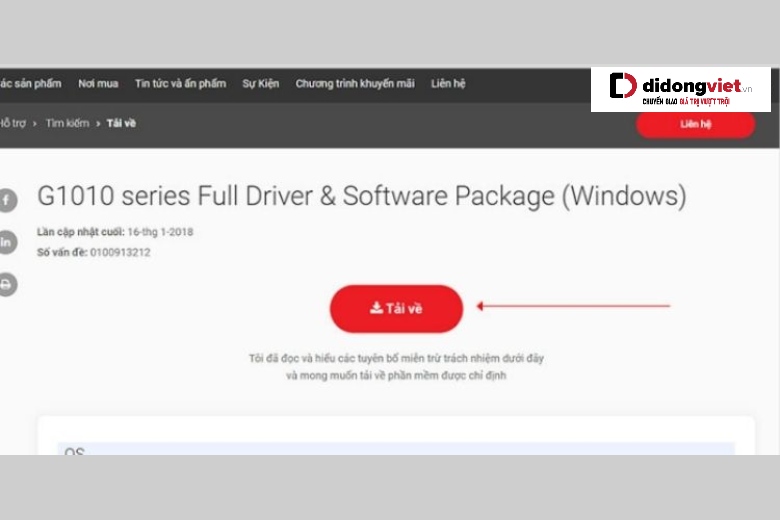 Trang tải driver máy in Canon
Trang tải driver máy in Canon
Sau khi tệp driver đã được tải xuống máy tính (thường là tệp .exe hoặc .dmg với Mac), bạn cần chạy tệp này để bắt đầu quá trình cài đặt. Nhấp đúp vào tệp vừa tải. Trình cài đặt driver sẽ khởi chạy. Thường thì bước đầu tiên sẽ là chọn ngôn ngữ và sau đó là tùy chọn để bắt đầu cài đặt. Chọn ‘Bắt đầu cài đặt‘ hoặc ‘Start Setup‘, sau đó nhấn ‘Next‘ để chuyển sang các bước tiếp theo của trình hướng dẫn cài đặt.
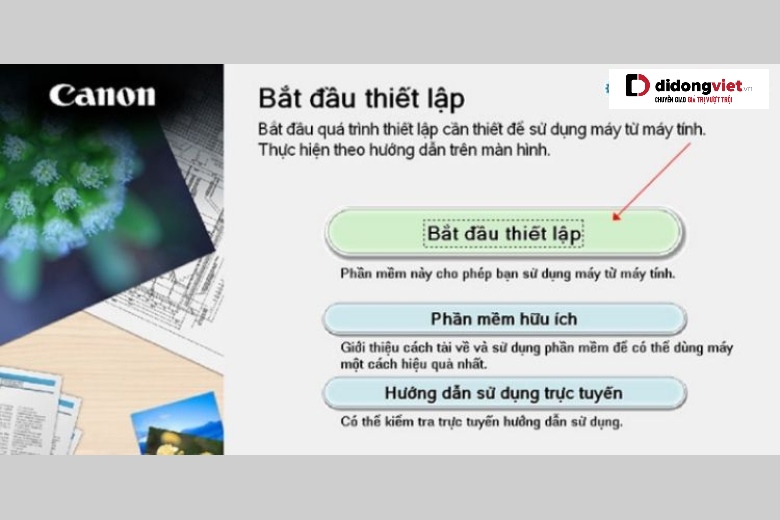 Bắt đầu cài đặt driver máy in
Bắt đầu cài đặt driver máy in
Trình cài đặt driver sẽ hiển thị các điều khoản sử dụng phần mềm. Để tiếp tục, bạn cần đọc và đồng ý với các điều khoản này. Tick vào ô xác nhận đồng ý (thường là “I accept” hoặc “Tôi đồng ý”) và cấp quyền cần thiết cho trình cài đặt để nó có thể truy cập và thay đổi các tệp hệ thống cần thiết cho việc cài đặt driver. Sau khi đồng ý, nhấn Next để tiến hành bước tiếp theo.
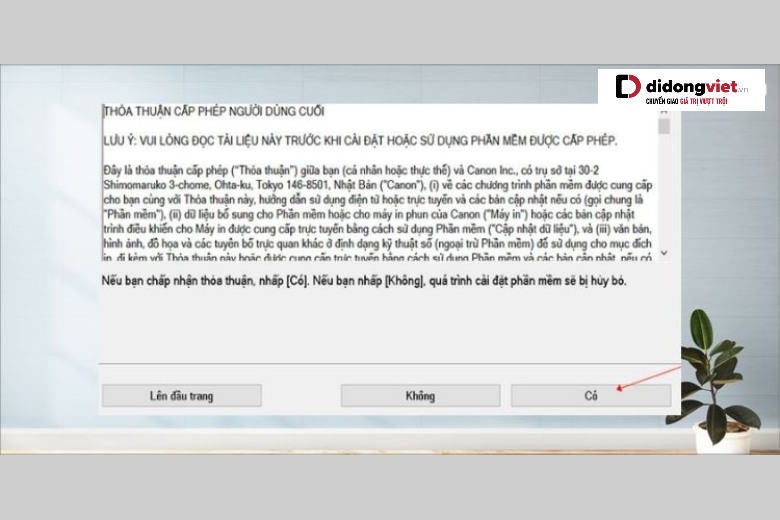 Đồng ý với điều khoản cài đặt driver
Đồng ý với điều khoản cài đặt driver
Trong quá trình cài đặt driver, trình hướng dẫn sẽ hỏi bạn muốn kết nối máy in với laptop bằng phương thức nào. Dựa vào cách bạn dự định sử dụng máy in (kết nối dây USB, qua mạng WiFi, hoặc Bluetooth), hãy chọn phương thức kết nối phù hợp. Lựa chọn này sẽ ảnh hưởng đến cách trình cài đặt cấu hình driver và tìm kiếm máy in. Chọn đúng phương thức sẽ giúp quá trình kết nối sau này diễn ra thuận lợi.
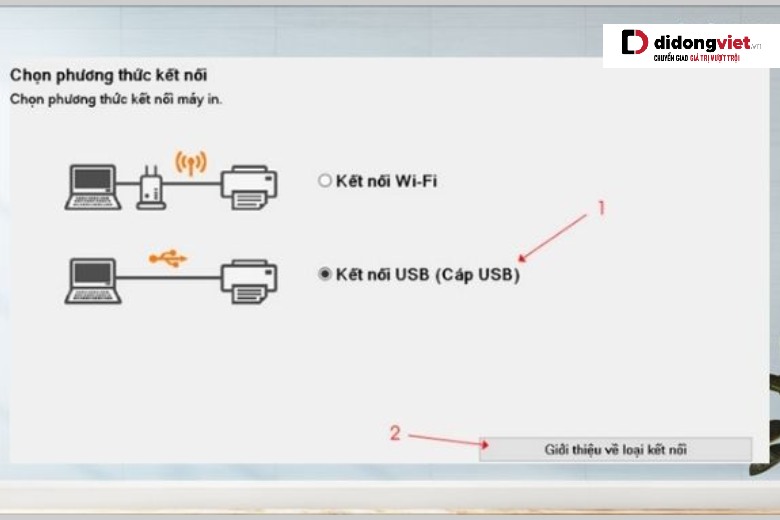 Chọn phương thức kết nối máy in (USB, WiFi, Bluetooth)
Chọn phương thức kết nối máy in (USB, WiFi, Bluetooth)
Sau khi chọn phương thức kết nối và hoàn thành các bước cấu hình ban đầu trong trình cài đặt, nhấn ‘Next‘ để tiếp tục quá trình cài đặt tệp driver lên hệ thống Windows của bạn. Hệ thống sẽ sao chép các tệp cần thiết và cấu hình các thiết lập liên quan đến máy in. Khi quá trình cài đặt hoàn tất, một thông báo xác nhận thường sẽ xuất hiện. Nhấn ‘Exit‘ hoặc ‘Finish‘ để đóng trình cài đặt.
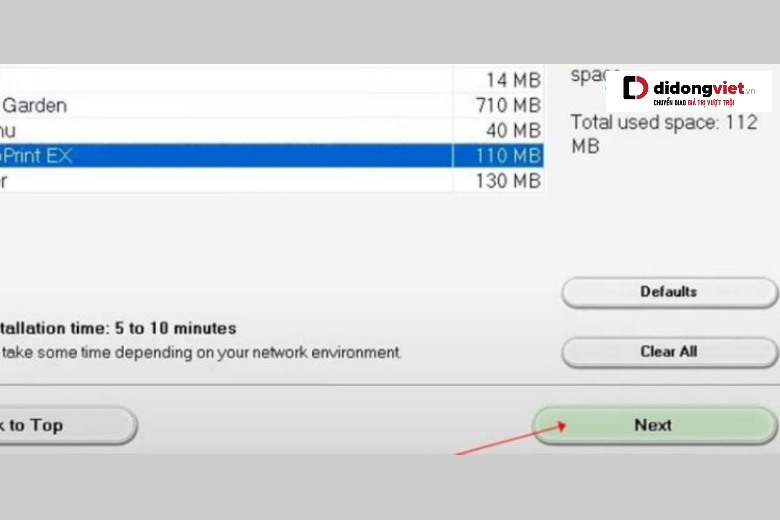 Hoàn tất cài đặt driver máy in
Hoàn tất cài đặt driver máy in
Khi hoàn tất tất cả các bước trên, driver của máy in của bạn đã được cài đặt thành công trên máy tính. Máy in của bạn đã được kết nối và sẵn sàng để bạn bắt đầu in ấn các tài liệu, bản thiết kế, hoặc bất kỳ nội dung nào khác cần thiết cho công việc của mình.
Kết Thúc
Nắm vững cách kết nối pc với máy in là bước đầu tiên để đảm bảo quy trình làm việc liên quan đến in ấn diễn ra hiệu quả và không gặp trở ngại. Dù bạn sử dụng kết nối dây truyền thống, sự tiện lợi của WiFi, hay kết nối Bluetooth linh hoạt, các hướng dẫn chi tiết ở trên sẽ giúp bạn thiết lập thành công trên cả hệ điều hành Windows và MacBook. Việc cài đặt đúng driver cũng là yếu tố then chốt để máy in hoạt động tối ưu. Thông thạo các phương pháp kết nối này giúp bạn sẵn sàng cho mọi nhu cầu in ấn, từ tài liệu hàng ngày đến các sản phẩm in chuyên nghiệp. Khám phá thêm các giải pháp in ấn và thiết kế tại lambanghieudep.vn để tối ưu hóa công việc của bạn.